Google Translate
ESTE SERVIÇO PODE CONTER TRADUÇÕES FORNECIDAS PELA GOOGLE. A GOOGLE RENUNCIA A TODAS AS GARANTIAS RELACIONADAS COM TRADUÇÕES, EXPRESSAS OU IMPLÍCITAS, INCLUINDO QUAISQUER GARANTIAS DE PRECISÃO, FIABILIDADE E QUAISQUER GARANTIAS IMPLÍCITAS DE COMERCIALIZAÇÃO, ADEQUAÇÃO A UM FIM ESPECÍFICO E NÃO INFRAÇÃO.
Os guias de referência da Nikon Corporation (abaixo, "Nikon") foram traduzidos para sua conveniência usando o software de tradução fornecido pelo Google Translate. Foram feitos esforços razoáveis para fornecer uma tradução precisa, no entanto, nenhuma tradução automatizada é perfeita nem se destina a substituir tradutores humanos. As traduções são fornecidas como um serviço aos utilizadores dos guias de referência da Nikon e são fornecidas "tal como estão". Não é fornecido qualquer tipo de garantia, expressa ou implícita, quanto à precisão, fiabilidade ou exatidão de quaisquer traduções feitas do inglês para qualquer outro idioma. Alguns conteúdos (como imagens, vídeos, Flash, etc.) podem não ser convertidos com precisão devido às limitações do software de tradução.
O texto oficial é a versão em inglês dos guias de referência. Quaisquer discrepâncias ou diferenças criadas na conversão não são vinculativas e não têm efeito legal para fins de conformidade ou execução. Se surgirem questões relacionadas com a precisão das informações contidas nos guias de referência traduzidos, consulte a versão em inglês dos guias, que é a versão oficial.
Processamento RAW
-
O processamento RAW não está disponível nesta câmera com as seguintes imagens:
- Imagens NEF ( RAW ) tiradas com um modelo de câmera diferente,
- Imagens NEF ( RAW ) tiradas usando NX Tether e salvas em um computador, ou
- Imagens tiradas com configurações de qualidade de imagem diferentes de RAW .
- Se as imagens NEF ( RAW ) forem convertidas para o formato JPEG ou HEIF através do processamento RAW , as tonalidades das imagens resultantes poderão ser diferentes das imagens JPEG ou HEIF tiradas com a câmara, mesmo que as mesmas definições de fotografia tenham sido aplicadas durante o processamento RAW .
Processando fotos tiradas usando o modo de tom “ SDR ”
Aplicar o processamento RAW a fotos tiradas com [ SDR ] selecionado para o modo de tom cria cópias JPEG .
Processando a imagem atual
-
Exiba uma imagem NEF ( RAW ) tirada com [ SDR ] selecionado para o modo de tom e, em seguida, pressione o botão i .

-
Selecione [ Retoque ] no menu i , depois destaque [ Processamento RAW (imagem atual) ] e pressione 2 .
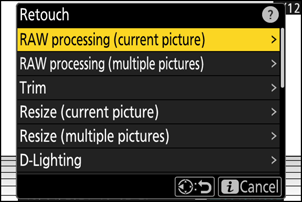
-
Escolha um destino.
- Pressione 1 ou 3 para destacar um slot de cartão e pressione J .
- Você não será solicitado a selecionar o slot se apenas um cartão de memória estiver inserido.
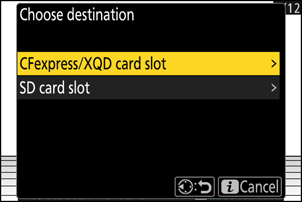
-
Copie a fotografia.
- Destaque [ EXE ] e pressione J para criar uma cópia JPEG da fotografia selecionada.
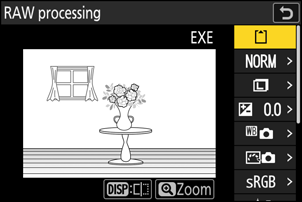
- Ajuste configurações como equilíbrio de branco e Picture Control antes de processar. Se necessário, altere as configurações que estavam em vigor quando a fotografia foi tirada. Para itens que podem ser configurados, consulte “Itens de configuração durante o processamento de imagem SDR RAW ” ( 0 Itens de configuração durante o processamento de imagem SDR RAW ).
Processando múltiplas imagens
-
Exiba uma imagem NEF ( RAW ) tirada com [ SDR ] selecionado para o modo de tom e, em seguida, pressione o botão i .

-
Selecione [ Retoque ] no menu i , depois destaque [ Processamento RAW (múltiplas imagens) ] e pressione 2 .
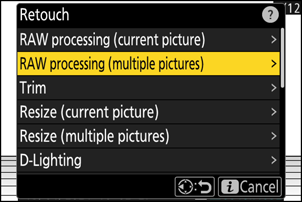
-
Escolha como as fotos serão selecionadas e onde as cópias serão salvas.
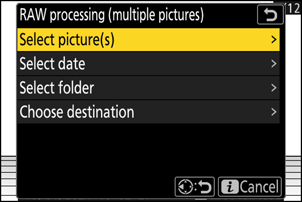
Opção Descrição [ Selecionar foto(s) ] Crie cópias JPEG de imagens NEF ( RAW ) selecionadas. Várias imagens NEF ( RAW ) podem ser selecionadas. [ Selecione a data ] Crie cópias JPEG de todas as fotos NEF ( RAW ) tiradas em datas selecionadas. [ Selecione a pasta ] Crie cópias JPEG de todas as imagens NEF ( RAW ) em uma pasta selecionada. [ Escolha o destino ] Escolha o destino das cópias JPEG . Você não será solicitado a selecionar o slot se apenas um cartão de memória estiver inserido. Se você escolheu [ Selecionar foto(s) ], vá para a Etapa 5.
-
Selecione o slot de origem.
- Realce o slot com o cartão que contém as imagens NEF ( RAW ) e pressione 2 .
- Você não será solicitado a selecionar o slot se apenas um cartão de memória estiver inserido.
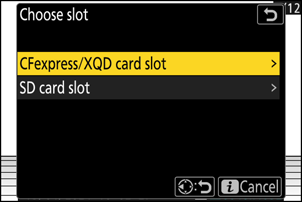
-
Selecione fotografias.
Se você escolheu [ Selecionar foto(s) ]:
- Destaque as imagens usando o seletor múltiplo.
- Para visualizar a imagem destacada em tela inteira, pressione e segure o botão X
- Para selecionar a imagem destacada, pressione o botão W ( Q ). As imagens selecionadas são marcadas com uma marca (
 ). Para remover o cheque (
). Para remover o cheque (  ) e desmarcar a imagem atual, pressione o botão W ( Q ) novamente. Todas as imagens serão processadas usando as mesmas configurações.
) e desmarcar a imagem atual, pressione o botão W ( Q ) novamente. Todas as imagens serão processadas usando as mesmas configurações. - Pressione J para continuar quando a seleção for concluída.
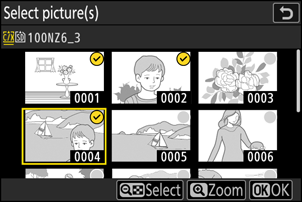
Se você escolheu [ Selecionar data ]:
- Destaque as datas usando o seletor múltiplo e pressione 2 para selecionar ( M ) ou cancelar a seleção ( U ).
- Todas as imagens elegíveis tiradas em datas marcadas com uma marca ( M ) serão processadas usando as mesmas configurações.
- Pressione J para continuar quando a seleção for concluída.
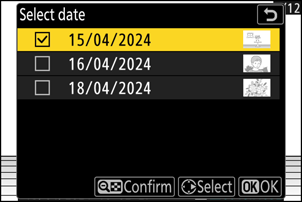
Se você escolheu [ Selecionar pasta ]:
Destaque uma pasta e pressione J para selecionar; todas as imagens na pasta selecionada serão processadas usando as mesmas configurações.
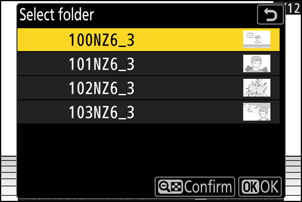
-
Copie as fotografias.
- Destaque [ EXE ] e pressione J para exibir uma caixa de diálogo de confirmação e, em seguida, destaque [ Sim ] e pressione J para criar cópias JPEG das fotos selecionadas.
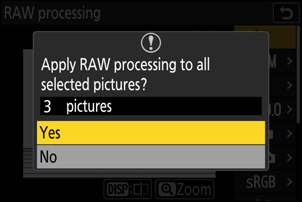
- Para cancelar a operação antes de todas as cópias terem sido criadas, pressione o botão G ; quando uma caixa de diálogo de confirmação for exibida, destaque [ Sim ] e pressione J
- Ajuste configurações como equilíbrio de branco e Picture Control antes de processar. Se necessário, altere as configurações que estavam em vigor quando as fotografias foram tiradas. Para itens que podem ser configurados, consulte “Itens de configuração durante o processamento de imagem SDR RAW ” ( 0 Itens de configuração durante o processamento de imagem SDR RAW ).
Itens de configuração durante o processamento RAW de imagem SDR
As configurações da imagem podem ser alteradas antes de realizar o processamento RAW a partir das configurações que estavam em vigor quando as fotografias foram tiradas.
-
Os itens que podem ser configurados são os seguintes.
- Qualidade da imagem ( 0 Ajustando a qualidade da imagem )
- Tamanho da imagem ( 0 Escolhendo um tamanho de imagem )
- Compensação de exposição ( 0 Compensação de exposição )
- Balanço de branco ( 0 Balanço de branco )
- Picture Control ( 0 controles de imagem )
- Espaço de cores ( 0 espaço de cores )
- D-Lighting ativo ( 0 D-Lighting ativo )
- NR ISO alto ( 0 NR ISO alto )
- Controle de vinheta ( 0 Controle de vinheta )
- Compensação de difração ( 0 Compensação de difração )
- Saldo de impressão de retrato ( 0 Saldo de impressão de retrato )
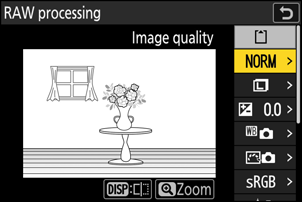
- As configurações em vigor quando as fotografias foram tiradas aparecerão, em alguns casos, abaixo da visualização.
- Para usar as configurações em vigor quando as fotografias foram tiradas, se aplicável, selecione [ Original ] para cada item.
- Os efeitos podem ser visualizados na tela de edição. Para visualizar a imagem não editada, pressione e segure o botão DISP .
Processando fotos tiradas usando o modo de tom “ HLG ”
Aplicar o processamento RAW a fotos tiradas com [ HLG ] selecionado para o modo de tom cria cópias HEIF.
- As fotografias NEF ( RAW ) tiradas com [ HLG ] selecionado para o modo de tom também podem ser guardadas no formato JPEG ( 0 Criar cópias JPEG a partir de fotografias RAW tiradas utilizando o modo de tom HLG ). Observe, entretanto, que as cópias JPEG podem exibir mais “ruído” na forma de pixels brilhantes, neblina ou linhas espaçadas aleatoriamente do que as cópias JPEG criadas a partir de fotos NEF ( RAW ) tiradas com [ SDR ] selecionado para o modo de tom.
Processando a imagem atual
-
Exiba uma imagem NEF ( RAW ) tirada com [ HLG ] selecionado para o modo de tom e, em seguida, pressione o botão i .
Escolha uma imagem marcada com o ícone HLG.

-
Selecione [ Retoque ] no menu i , depois destaque [ Processamento RAW (imagem atual) ] e pressione 2 .
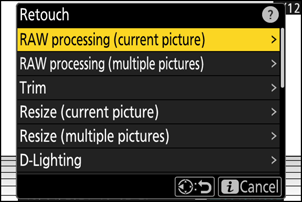
-
Escolha um destino.
- Pressione 1 ou 3 para destacar um slot de cartão e pressione J .
- Você não será solicitado a selecionar o slot se apenas um cartão de memória estiver inserido.
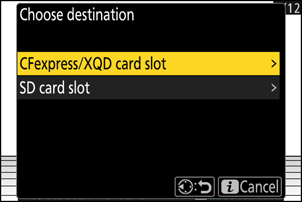
-
Copie a fotografia.
- Destaque [ EXE (salvar no formato HEIF) ] e pressione J para criar uma cópia HEIF da fotografia atual.
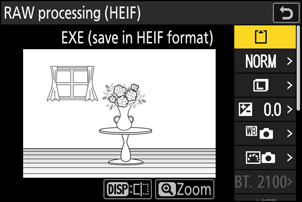
- Ajuste configurações como equilíbrio de branco e Picture Control antes de processar. Se necessário, altere as configurações que estavam em vigor quando a fotografia foi tirada. Para itens que podem ser configurados, consulte “Itens de configuração durante o processamento de imagem RAW HLG” ( 0 Itens de configuração durante o processamento de imagem RAW HLG ).
Processando múltiplas imagens
-
Exiba uma imagem NEF ( RAW ) tirada com [ HLG ] selecionado para o modo de tom e, em seguida, pressione o botão i .
Escolha uma imagem marcada com o ícone HLG.

-
Selecione [ Retoque ] no menu i , depois destaque [ Processamento RAW (múltiplas imagens) ] e pressione 2 .
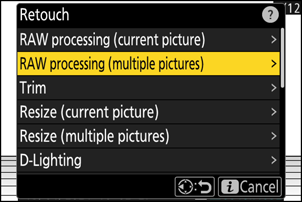
-
Escolha como as fotos serão selecionadas e onde as cópias serão salvas.
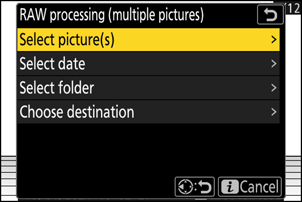
Opção Descrição [ Selecionar foto(s) ] Crie cópias HEIF de imagens NEF ( RAW ) selecionadas. Várias imagens NEF ( RAW ) podem ser selecionadas. [ Selecione a data ] Crie cópias HEIF de todas as fotos NEF ( RAW ) tiradas em datas selecionadas. [ Selecione a pasta ] Crie cópias HEIF de todas as imagens NEF ( RAW ) em uma pasta selecionada. [ Escolha o destino ] Escolha o destino das cópias HEIF. Você não será solicitado a selecionar o slot se apenas um cartão de memória estiver inserido. Se você escolheu [ Selecionar foto(s) ], vá para a Etapa 5.
-
Selecione o slot de origem.
- Realce o slot com o cartão que contém as imagens NEF ( RAW ) e pressione 2 .
- Você não será solicitado a selecionar o slot se apenas um cartão de memória estiver inserido.
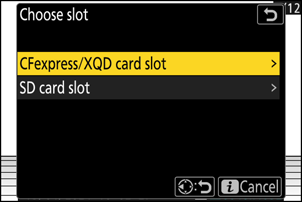
-
Selecione fotografias.
Se você escolheu [ Selecionar foto(s) ]:
- Destaque as imagens usando o seletor múltiplo.
- Para visualizar a imagem destacada em tela inteira, pressione e segure o botão X
- Para selecionar a imagem destacada, pressione o botão W ( Q ). As imagens selecionadas são marcadas com uma marca (
 ). Para remover o cheque (
). Para remover o cheque (  ) e desmarcar a imagem atual, pressione o botão W ( Q ) novamente. Todas as imagens serão processadas usando as mesmas configurações.
) e desmarcar a imagem atual, pressione o botão W ( Q ) novamente. Todas as imagens serão processadas usando as mesmas configurações. - Pressione J para continuar quando a seleção for concluída.
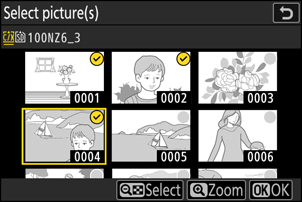
Se você escolheu [ Selecionar data ]:
- Destaque as datas usando o seletor múltiplo e pressione 2 para selecionar ( M ) ou cancelar a seleção ( U ).
- Todas as imagens elegíveis tiradas em datas marcadas com uma marca ( M ) serão processadas usando as mesmas configurações.
- Pressione J para continuar quando a seleção for concluída.
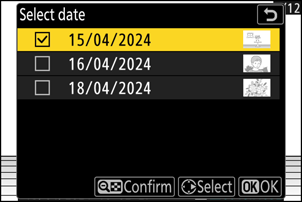
Se você escolheu [ Selecionar pasta ]:
Destaque uma pasta e pressione J para selecionar; todas as imagens na pasta selecionada serão processadas usando as mesmas configurações.
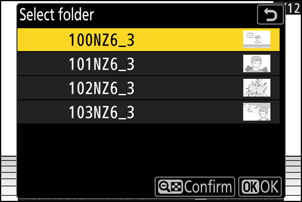
-
Copie as fotografias.
- Destaque [ EXE (salvar no formato HEIF) ] e pressione J para criar cópias HEIF das fotos selecionadas.
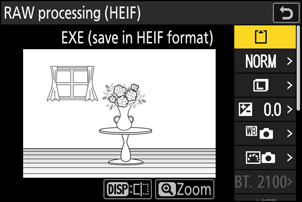
- Para cancelar a operação antes de todas as cópias terem sido criadas, pressione o botão G ; quando uma caixa de diálogo de confirmação for exibida, destaque [ Sim ] e pressione J
- Ajuste configurações como equilíbrio de branco e Picture Control antes de processar. Se necessário, altere as configurações que estavam em vigor quando as fotografias foram tiradas. Para itens que podem ser configurados, consulte “Itens de configuração durante o processamento de imagem RAW HLG” ( 0 Itens de configuração durante o processamento de imagem RAW HLG ).
Itens de configuração durante o processamento de imagem RAW HLG
As configurações da imagem podem ser alteradas antes de realizar o processamento RAW a partir das configurações que estavam em vigor quando as fotografias foram tiradas.
-
Os itens que podem ser configurados são os seguintes.
- Qualidade da imagem ( 0 Ajustando a qualidade da imagem )
- Tamanho da imagem ( 0 Escolhendo um tamanho de imagem )
- Compensação de exposição ( 0 Compensação de exposição )
- Balanço de branco ( 0 Balanço de branco )
- Picture Control (HLG; 0 Definir Picture Control (HLG) )
- NR ISO alto ( 0 NR ISO alto )
- Controle de vinheta ( 0 Controle de vinheta )
- Compensação de difração ( 0 Compensação de difração )
- Saldo de impressão de retrato ( 0 Saldo de impressão de retrato )
- Para processamento RAW ( JPEG )
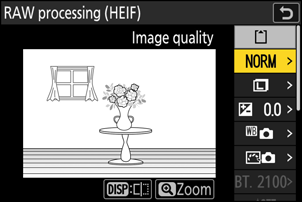
- As configurações em vigor quando as fotografias foram tiradas aparecerão, em alguns casos, abaixo da visualização.
- Para usar as configurações em vigor quando as fotografias foram tiradas, se aplicável, selecione [ Original ] para cada item.
- Os efeitos podem ser visualizados na tela de edição. Para visualizar a imagem não editada, pressione e segure o botão DISP .
Cuidados: Processamento RAW com modo de tom HLG
- [ Compensação de exposição ] só pode ser definida para valores entre –2 e +2 EV.
- [ Espaço de cores ] é fixado em “BT.2100“.
- [ D-Lighting ativo ] não pode ser ajustado.
Criação de cópias JPEG de fotos RAW tiradas usando o modo de tom HLG
Selecionar [ Para processamento RAW ( JPEG ) ] na caixa de diálogo [ Processamento RAW (HEIF) ] exibe a caixa de diálogo [ Processamento RAW ( JPEG ) ], onde você pode ajustar as configurações para salvar as cópias no formato JPEG . Para salvar as cópias JPEG , destaque [ EXE (salvar em formato JPEG ) ] e pressione J
- A exposição para cópias JPEG criadas aplicando [ processamento RAW ( JPEG ) ] a fotos RAW tiradas em HLG será cerca de 2 EV menor do que a de cópias JPEG criadas a partir de fotos RAW tiradas com [ SDR ] selecionado para o modo de tom. A exposição pode ser corrigida conforme desejado usando a opção [ Compensação de exposição ] na caixa de diálogo [ Processamento RAW ( JPEG ) ].
- [ Definir Picture Control ] aparece na tela [ Processamento RAW ( JPEG ) ] no lugar de [ Definir Picture Control (HLG) ]. [ Original ] não pode ser selecionado.
- Você poderá escolher opções para [ Espaço de cores ] e [ D-Lighting ativo ]. Observe, no entanto, que escolher uma opção para [ D-Lighting ativo ] pode resultar em “ruído” na forma de pixels brilhantes, neblina ou linhas espaçados aleatoriamente.
- Para retornar à exibição [ Processamento RAW (HEIF) ], selecione [ Para processamento RAW (HEIF) ] na caixa de diálogo [ Processamento RAW ( JPEG ) ].
- Os valores selecionados nas telas [ Processamento RAW (HEIF) ] e [ Processamento RAW ( JPEG ) ] são armazenados separadamente e não são redefinidos após o processamento ou quando você alterna de uma tela para outra usando [ Para processamento RAW ( JPEG ) ] ou [ Para processamento RAW (HEIF) ].

